HTC U12+
Activer la reconnaissance faciale en 16 étapes difficulté Intermédiaire

Activer la reconnaissance faciale
16 étapes
Intermédiaire
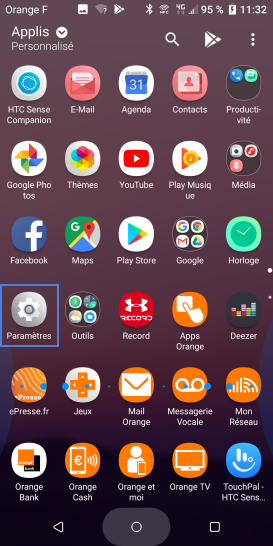
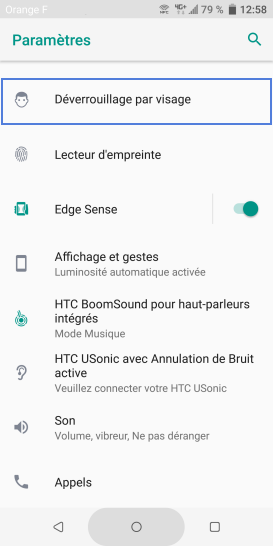
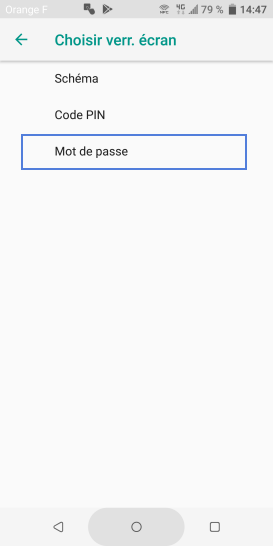
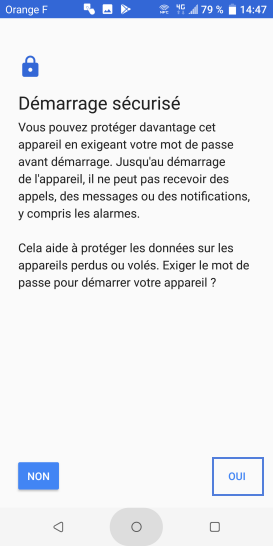
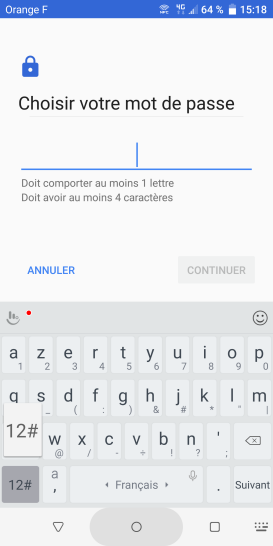
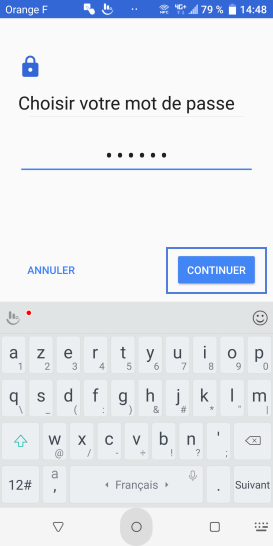
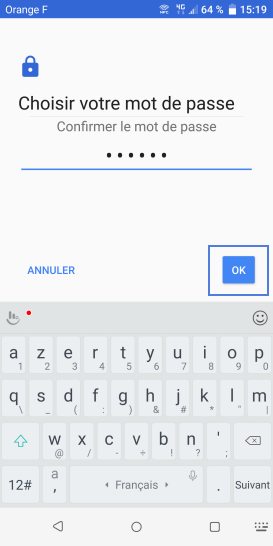
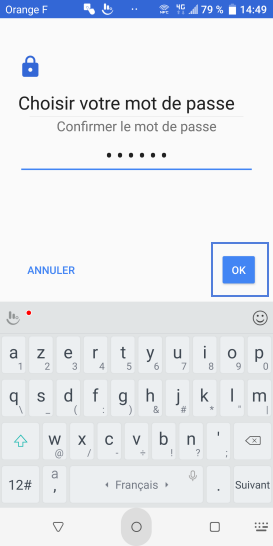
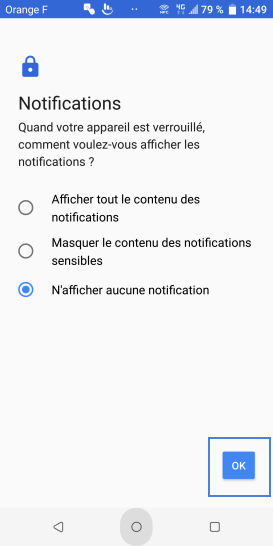
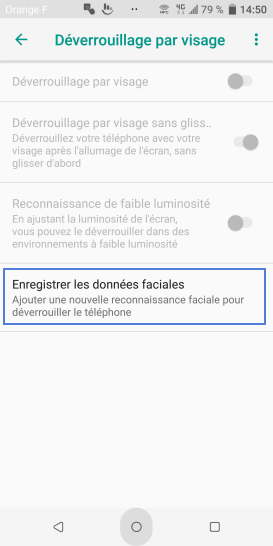
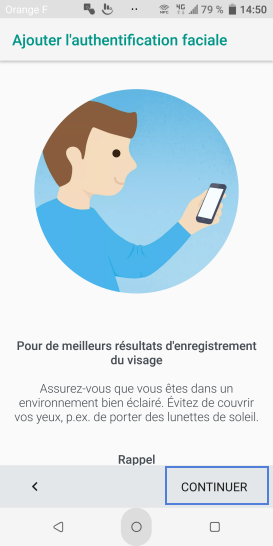
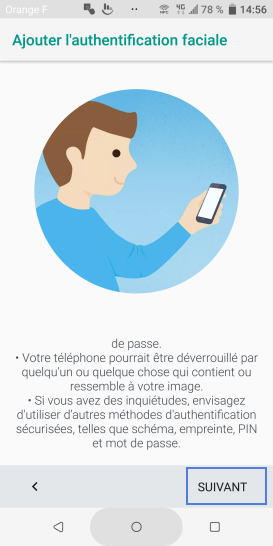
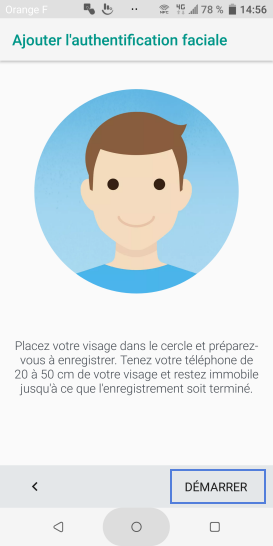
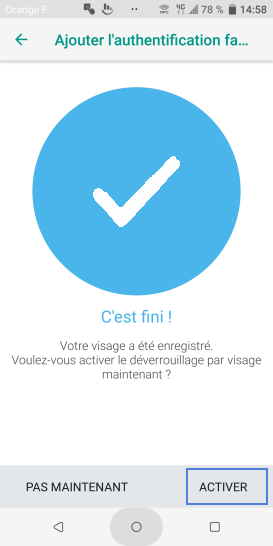
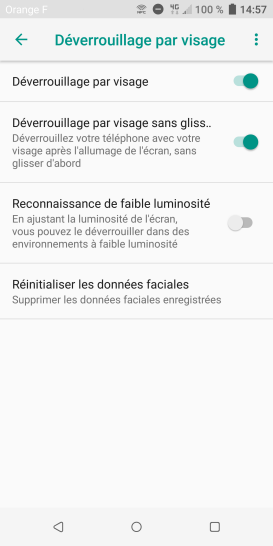
Bravo ! Vous avez terminé ce tutoriel.
Découvrez nos autres tutoriels